お知らせの更新
お知らせを新規追加する
① ダッシュボード内投稿»新規追加より、新規投稿を作成します。
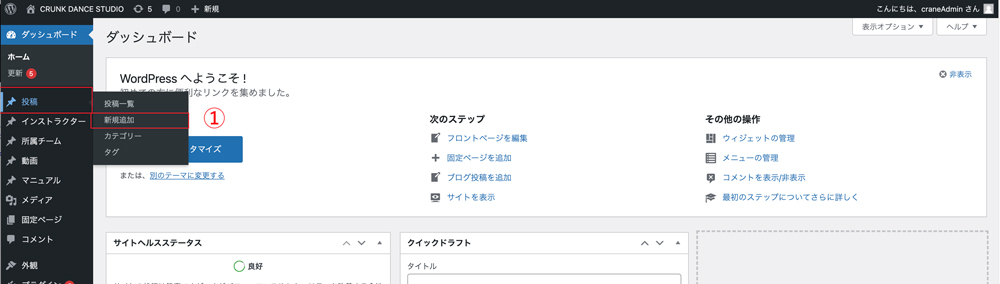
② タイトルを挿入します。
③ 該当カテゴリーにチェックを入れます。※カテゴリーは何個でもチェックできます。
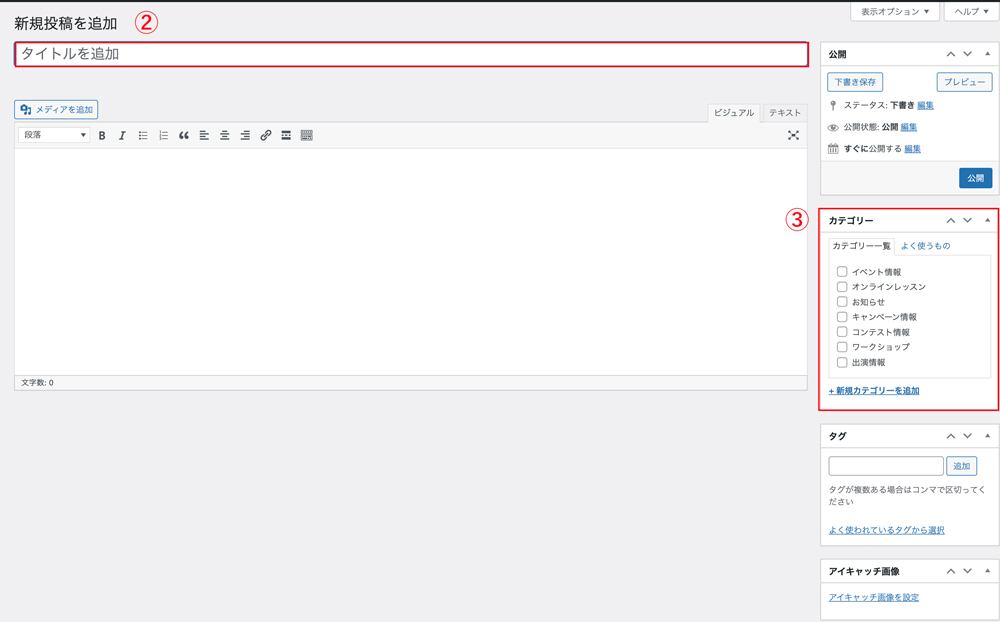
④ アイキャッチ画像を設定します。

アイキャッチ画像に設定する画像をアップロード、またはメディアライブラリから選択します。
・ファイルをアップロード: 画像をドラッグ&ドロップ、またはファイルを選択をクリックしてアップロードします。
・メディアライブラリ: すでにアップロードされている画像の中から選択します。(選択したファイルには、右上に青色のチェックアイコンが表示されます。)
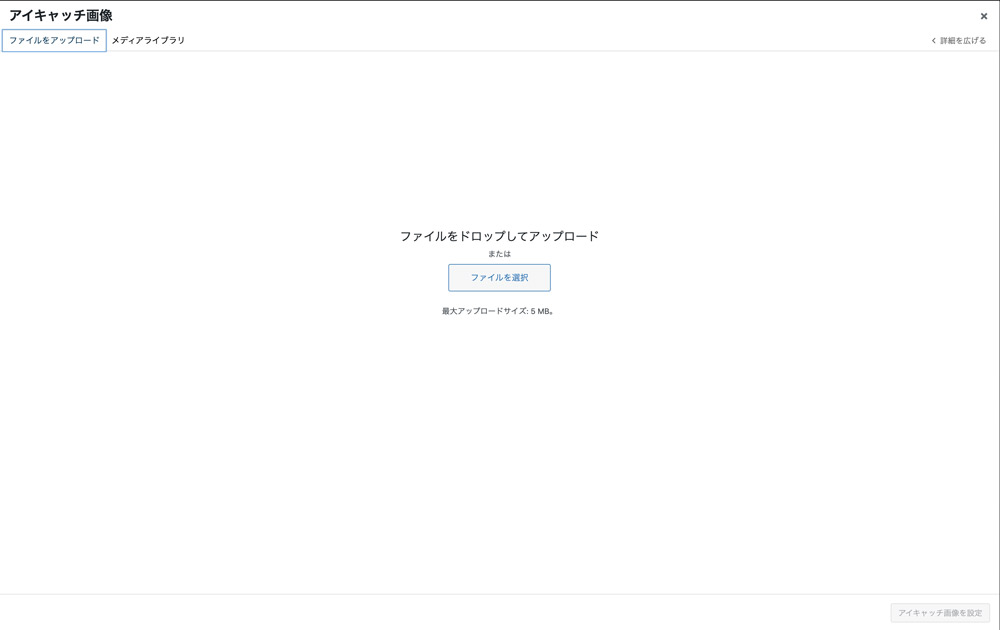
投稿に挿入をクリックし、アイキャッチ画像を選択します。
⑤ 本文を入力する前に、必ずビジュアルモードになっていることを確認してください。
⑥ 本文を入力します。
⑦ 本文中に画像を挿入したい場合は、メディアを追加をクリックして追加します。
画像のアップロードの仕方は、アイキャッチ画像と同様です。
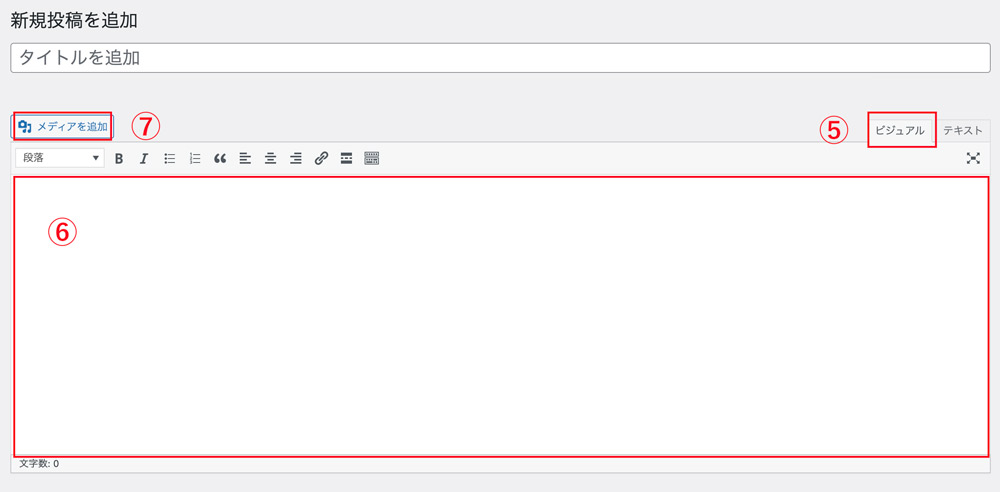
⑧ 編集中のページを見る場合は、プレビューをクリックします。
⑨ ページを下書きする場合は、下書き保存をクリックします。
⑩ 記事を公開する場合は、公開をクリックします。
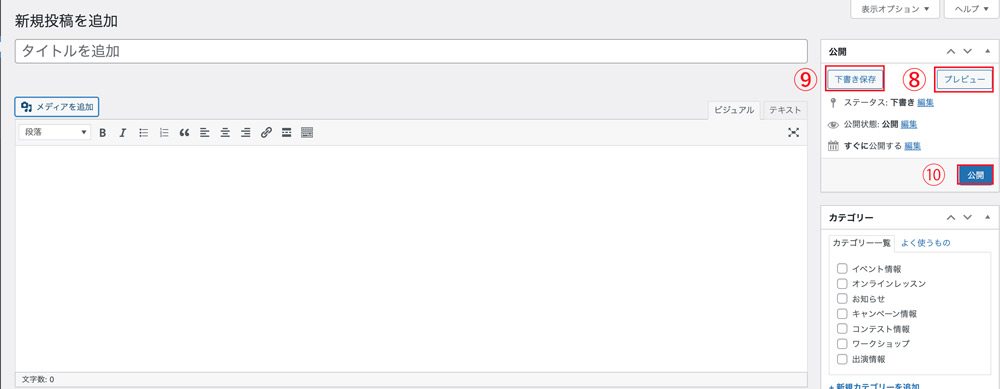
公開している記事を削除・編集する
① ダッシュボード内投稿»投稿一覧をクリックすると、現在公開中(下書きも含む)の記事一覧が表示されます。
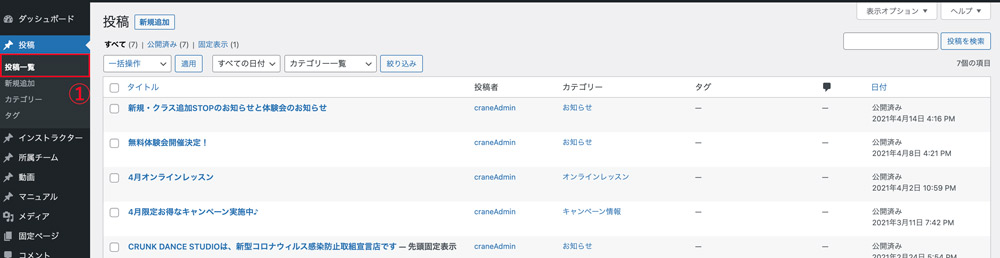
② 編集・削除したい記事にカーソルを当てると、下記画像のようなメニューが出現するので、編集の場合は、編集をクリックします。
③ 削除したい場合は、ゴミ箱へ移動をクリックします。
※完全に削除したい場合は、ゴミ箱を空にする必要があります。

